1、如下图所示,有些调板的右下角有伸缩的标志。这代表此调板可以通过拖拽变化大小。
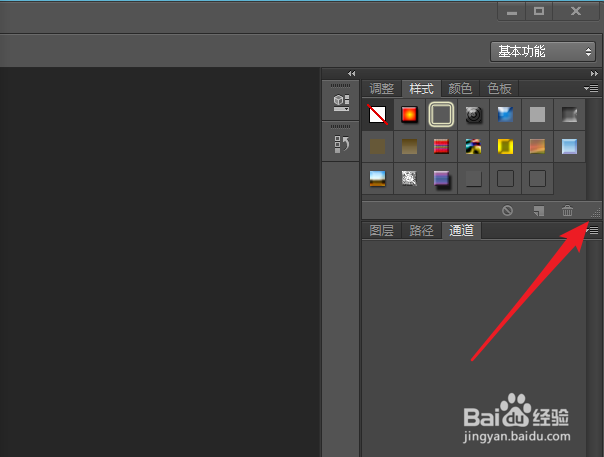
2、鼠标放在伸缩标志上,按住左键拖拽即可完成大小的改变。

3、调板可以最小化。双击调板的标题就可以把此调板最小化。再次双击可以还原。

4、根据需要可以把调板进行自由组合。例如光标放在图层上,按住鼠标左键,把其放在色板后面空白的位置。

5、鼠标松开后就实现了调板的组合和调整。同样可以进行反向操作。

6、如果自己因为操作不熟悉而找不到某一个调板了,可以点击“窗口”-“工作区”--“复位基本功能”。

1、如下图所示,有些调板的右下角有伸缩的标志。这代表此调板可以通过拖拽变化大小。
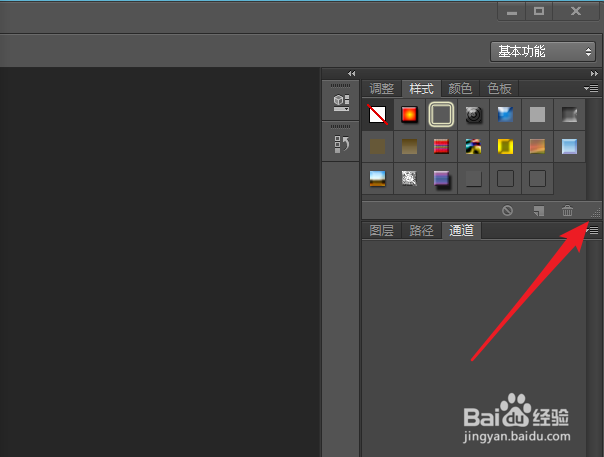
2、鼠标放在伸缩标志上,按住左键拖拽即可完成大小的改变。

3、调板可以最小化。双击调板的标题就可以把此调板最小化。再次双击可以还原。

4、根据需要可以把调板进行自由组合。例如光标放在图层上,按住鼠标左键,把其放在色板后面空白的位置。

5、鼠标松开后就实现了调板的组合和调整。同样可以进行反向操作。

6、如果自己因为操作不熟悉而找不到某一个调板了,可以点击“窗口”-“工作区”--“复位基本功能”。
